Spørsmål
Problem: Hvordan fikse sudo apt-get-kommandoen ikke funnet på Mac?
Hallo. Jeg har et problem med sudo apt-get-kommandoen som ikke ble funnet på Mac-enheten min. Kan ikke kjøre kommandoen riktig. Jeg prøver å bruke kommandolinjefunksjonen, men apt-get-kommandoen ikke funnet vises ved bruk av terminalen som normalt. Jeg aner ikke hvorfor dette skjer. Kan jeg løse dette problemet på en eller annen måte?
Løst svar
Det er ulike årsaker til at enkelte funksjoner ikke fungerer på enheter. Kommandolinje på Windows-maskiner eller Terminal på macOS er funksjonen som blir brukt på grunn av dens bekvemmelighet. Problemet med sudo apt-get-kommandoen ikke funnet på Mac blir rapportert av brukere
[1] ganske ofte, og det ser ut til å plage folk fra ingensteds.I de fleste tilfeller er problemet med apt-get-kommandoen ikke funnet på Mac relatert til nedlastingskommandoen.[2] Advanced Package Tool – apt lar brukere installere applikasjonen ved å bruke dette pakkesystemet, men denne APT-en fungerer noen ganger ikke ordentlig på macOS-enheter.
Når feilen med "kommando ikke funnet" vises på terminalen, betyr det at den bestemte kommandoen du prøver å kjøre brukes for biblioteket eller applikasjonen som ikke er tilgjengelig. Det kan være tilfelle at det nødvendige programmet ikke er installert på maskinen, så du mottar sudo apt-get-kommandoen ikke funnet feilen på Mac.
Noen ganger skjønner folk ikke at ikke 100 prosent av kommandoene på Windows, Linux, macOS er de samme. Ikke alle operativsystemer bruker de samme administratorene og verktøyene, så ikke alle ATP-kommandoer er tilgjengelige for macOS. For å fikse sudo apt-get-kommandoen som ikke ble funnet på Mac, bør du vite mulige alternativer.
APT-kommandoer blir brukt til å laste ned, oppdatere og oppgradere applikasjoner ved å bruke terminal- eller kommandolinjefunksjonen. Alternativet fungerer ikke på samme måte på macOS som på Linux-distributører. Dette er grunnen til at det finnes alternativer som fungerer på samme måte som APT og kan fungere på forskjellige enheter med noen bedre funksjoner til og med.
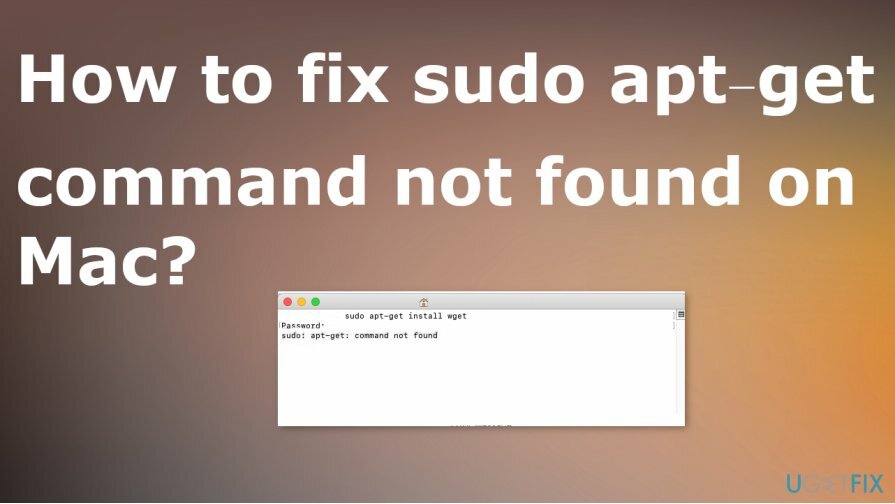
Hvordan fikse sudo apt-get-kommandoen ikke funnet på Mac
For å reparere skadet system, må du kjøpe den lisensierte versjonen av Mac vaskemaskin X9 Mac vaskemaskin X9.
Hvis du har et problem med sudo apt-get-kommandoen ikke funnet på Mac, og ingen andre problemer, bør du ikke engang vurdere skadelig programvare[3] som årsaken bak. macOS er forskjellig fra Windows-operativsystemet på mange måter, så du kan støte på ulike problemer når du går for en Apple-enhet etter mange års Windows-bruk. Hvis du har flere problemer med systemet, kan du ha nytte av riktig filorganisering med Mac vaskemaskin X9 verktøy. Følgende trinn skal hjelpe deg med å løse problemene og fikse sudo apt-get-kommandoen ikke funnet på Mac.
Bruk Homebrew i stedet for sudo apt-get-kommandoen
For å reparere skadet system, må du kjøpe den lisensierte versjonen av Mac vaskemaskin X9 Mac vaskemaskin X9.
- Åpen Finner og gå til Verktøy.
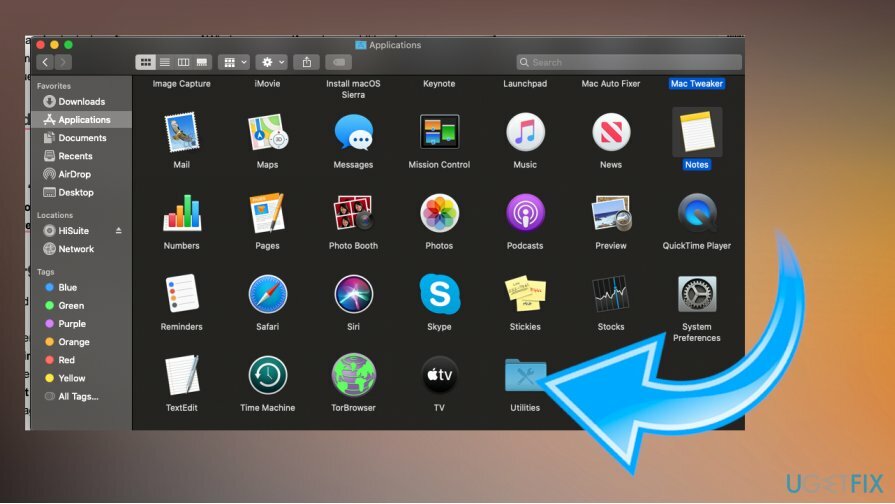
- Start Terminal.
- Løpe xcode-select – installer og ruby -e "$(curl -fsSL https://raw.githubusercontent.com/Homebrew/install/master/install)”
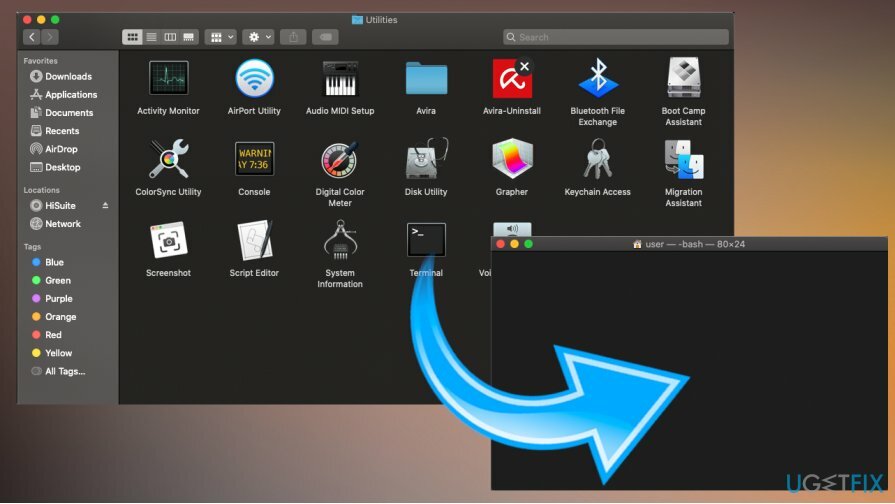
- Når installasjonen er fullført, bruk brew install package_name kommando og installer ønsket programvare.
Bruk MacPorts for å fikse sudo apt-get-kommandoen ble ikke funnet
For å reparere skadet system, må du kjøpe den lisensierte versjonen av Mac vaskemaskin X9 Mac vaskemaskin X9.
- Åpen App Store fra Dock og finn Xcode.
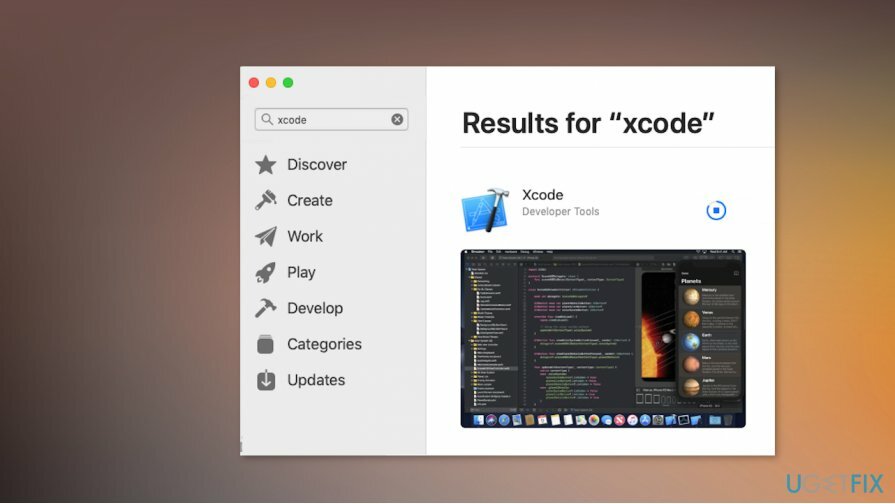
- Installere appen.
- Start applikasjonen og bli enige til vilkårene.
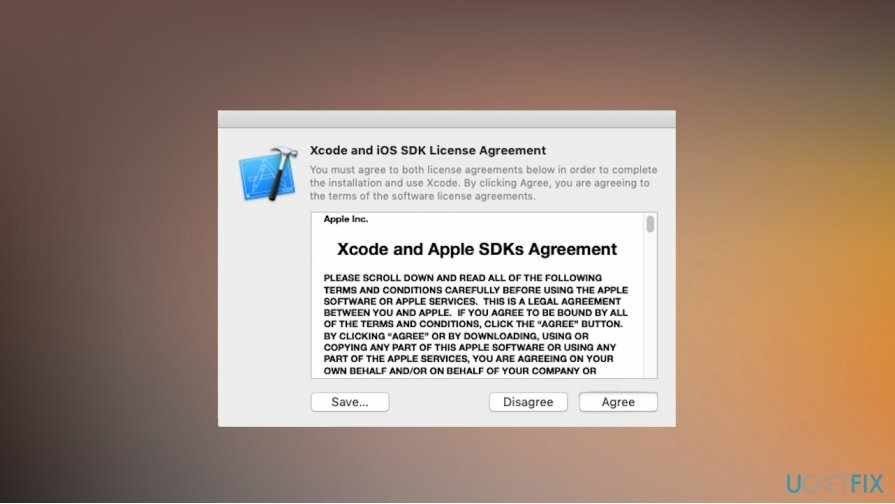
- Start Terminal og løp xcode-select – installer
- Gå til MacPorts nettsted og finn din OS-versjon.
- Start på nytt Terminal og løp sudo port selvoppdatering.
- Da bør du kunne installere pakker med sudo port installer pakkenavn.
Reparer feilene dine automatisk
ugetfix.com-teamet prøver å gjøre sitt beste for å hjelpe brukere med å finne de beste løsningene for å eliminere feilene deres. Hvis du ikke ønsker å slite med manuelle reparasjonsteknikker, vennligst bruk den automatiske programvaren. Alle anbefalte produkter er testet og godkjent av våre fagfolk. Verktøy som du kan bruke for å fikse feilen, er oppført nedenfor:
By på
gjør det nå!
Last ned FixLykke
Garanti
Hvis du ikke klarte å fikse feilen ved å bruke, ta kontakt med støtteteamet vårt for å få hjelp. Vennligst gi oss beskjed om alle detaljer du mener vi bør vite om problemet ditt.
Denne patenterte reparasjonsprosessen bruker en database med 25 millioner komponenter som kan erstatte enhver skadet eller manglende fil på brukerens datamaskin.
For å reparere skadet system, må du kjøpe den lisensierte versjonen av verktøyet for fjerning av skadelig programvare.

Hindre nettsteder, Internett-leverandører og andre parter fra å spore deg
For å være helt anonym og forhindre at ISP og regjeringen fra å spionere på deg, bør du ansette Privat internettilgang VPN. Det vil tillate deg å koble til internett mens du er helt anonym ved å kryptere all informasjon, forhindre sporere, annonser, samt skadelig innhold. Det viktigste er at du stopper de ulovlige overvåkingsaktivitetene som NSA og andre statlige institusjoner utfører bak ryggen din.
Gjenopprett tapte filer raskt
Uforutsette omstendigheter kan oppstå når som helst mens du bruker datamaskinen: den kan slå seg av på grunn av strømbrudd, a Blue Screen of Death (BSoD) kan forekomme, eller tilfeldige Windows-oppdateringer kan maskinen når du var borte for et par minutter. Som et resultat kan skolearbeid, viktige dokumenter og andre data gå tapt. Til gjenopprette tapte filer, kan du bruke Data Recovery Pro – den søker gjennom kopier av filer som fortsatt er tilgjengelige på harddisken og henter dem raskt.